
Grazing Web Browser(¥170)はiPhone/iPad/パソコン間で閲覧中のウェブページをプッシュでき、ジェスチャーやSlidepadがすばらしく常にフルスクリーンで操作をすることができるブラウザです。しかもフルスクリーンはアイコン表示などがないまっさらな美しい本当の意味でのフルスクリーン。
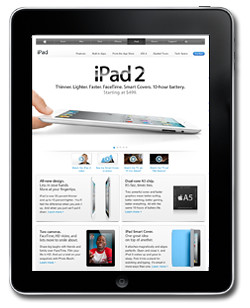
このように余計な物がないフルスクリーン表示。ページを読み込んでいるときは左上に小さく回転している表示が現れます。この状態からジェスチャーやSlidepadを使ってブラウジングすることができます。
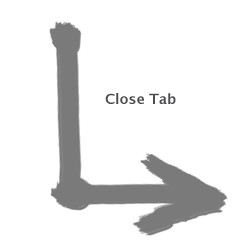
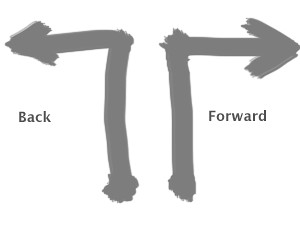
L字でタブを閉じるジェスチャー。2本指ダブルタップも同じ動作。ページの進む、戻るは逆L字。
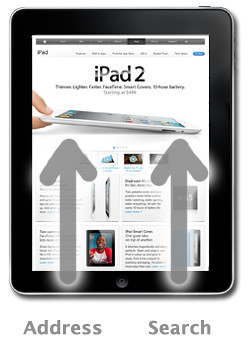
左下からスライドさせるかタップするとアドレス入力ができ履歴も表示され新規タブで開くかそうでないかの選択もできます。
右下からはGoogleやYahoo!、Bing、Twitter、Wikipediaからの検索です。ページ内検索もここから。
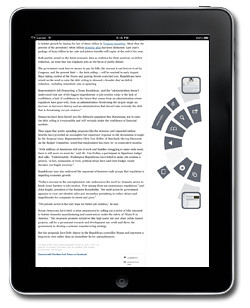
左右両側に触れるとSlidepadが現れ目的のアイコンまでスライドさせて使用します。ここからさまざまなアクションを実行することもできるし非表示にすることも可能です。上で紹介したジェスチャーを使うならSlidepadは必要ないしどちらが使いやすいかということですね。左右両側は他に現在開いているページのタブをサムネイル、リストで表示できる機能にも割り当てることができます。
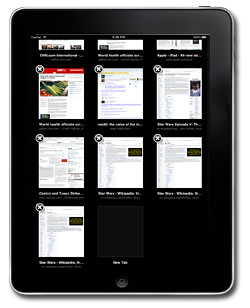
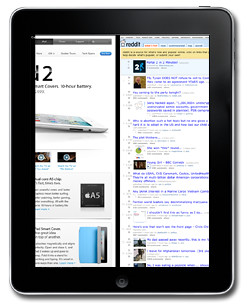
タブのサムネイル表示は4本指タップ。複数タブを開いている場合はページをスライドして切り替えることができます。切り替えは他に2本指の時間差タップでも切り替えることができます。
どうでしょう。ここまで操作性を紹介してきましたが座って使う場合でも寝転がって使う場合でも楽に操作することができるブラウザなんです。しかもジェスチャーは使ってて気持ちがいい。ブラウジングはタブの切替、バックグラウンドタブ読み込み、進む戻る、検索、タブ終了を常用すると思うのでそういう意味でこのアプリのブラウジングはすばらしい。
では次は機能紹介。
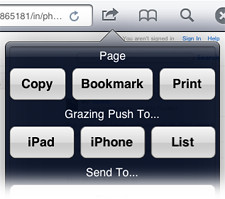
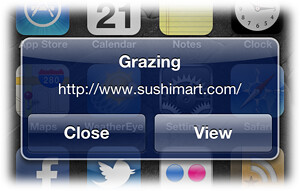
Slidepadかメニューから閲覧中のウェブページをアプリがインストールされたiOSデバイスやリストにプッシュすることができます。リストは一時避難的な場所で後からまとめて閲覧したい場合に便利。
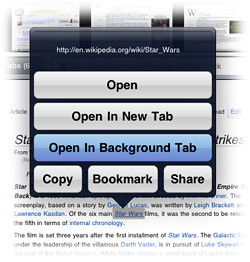
リンクを長押しするとまずメニューが表示しそのまま押し続けていると自動でバックグラウンドタブで開いてくれます。この機能もこのアプリの目玉のひとつ。常用してます。
共有はTwitter/Facebook/Tumblr/Pinboard/Delicious/Instapaper/Read It Laterなどに対応。
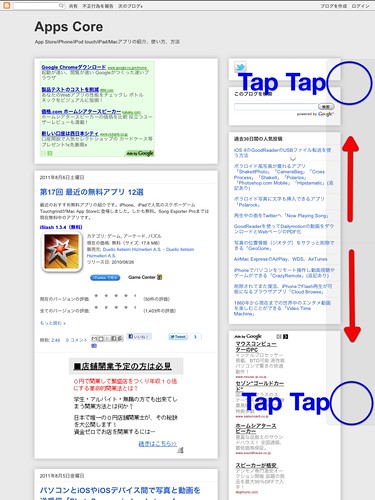
そしてもうひとつが画面両端から上下スクロールやタブの切替が可能になるThumbpad。画面を3本指タップすると表示でき上下をダブルタップするとタブの前後切替とページのすばやいスクロールが可能になります。Thumbpadを外側にスライドさせると左側に表示され3本指タップで非表示に。ページの最下部までスクロールする場合に呼び出すと便利でしょう。ちなみにiOSでは最上部に一気にスクロールさせたい場合は時間が表示されている最上部のバーをタップすることでそれが可能です。
動画をアップしたので2本指時間差タブ切り替えなど参考にしてください。
(追記 12/1/26)
こちらはiPhoneでの紹介動画。
Grazing Web Browser(¥170)
スポンサードリンク
スポンサードリンク











0 件のコメント :
コメントを投稿